Como calcular proporções no excel (com exemplo)
Uma proporção é usada para comparar dois números. As proporções são úteis para compreender o tamanho de um valor em relação a outro.
Por exemplo, suponha A = 40 e B = 10.
Para calcular a proporção de A para B, podemos usar o seguinte processo de duas etapas:
Etapa 1 : Encontre o máximo divisor comum (o maior número inteiro que dividirá cada valor)
- O maior valor que será dividido em 40 e 10 é 10 .
Passo 2 : Divida cada valor pelo máximo divisor comum e escreva o resultado como A:B.
- A proporção de 40 para 10 seria escrita como 4:1 .
Para calcular a razão entre quaisquer dois números no Excel, podemos usar a seguinte fórmula:
= A2 /GCD( A2 , B2 )&":"& B2 /GCD( A2 , B2 )
Esta fórmula específica calcula a razão entre o valor na célula A2 e o valor na célula B2 , usando a função GCD do Excel para encontrar automaticamente o máximo divisor comum entre os dois valores.
O exemplo a seguir mostra como usar esta função na prática.
Exemplo: cálculo de proporções no Excel
Suponha que temos as duas listas de valores a seguir no Excel:
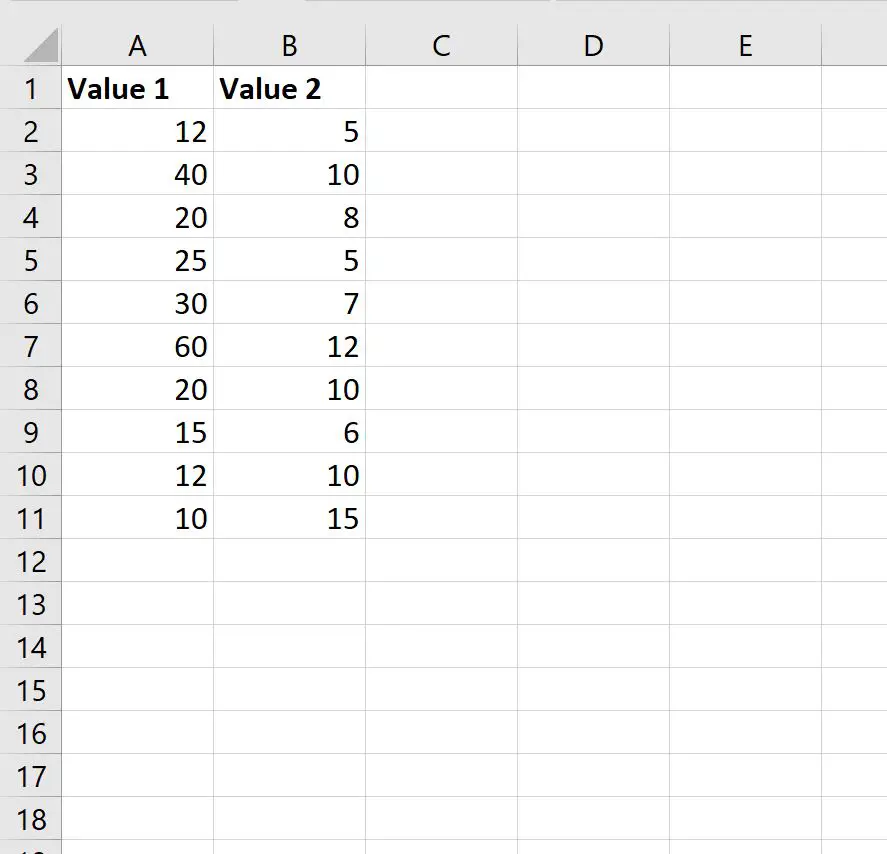
Suponha que queiramos calcular a razão entre o valor 1 e o valor 2 em cada linha.
Podemos digitar a seguinte fórmula na célula C2 :
= A2 /GCD( A2 , B2 )&":"& B2 /GCD( A2 , B2 )
A captura de tela a seguir mostra como usar esta fórmula na prática:
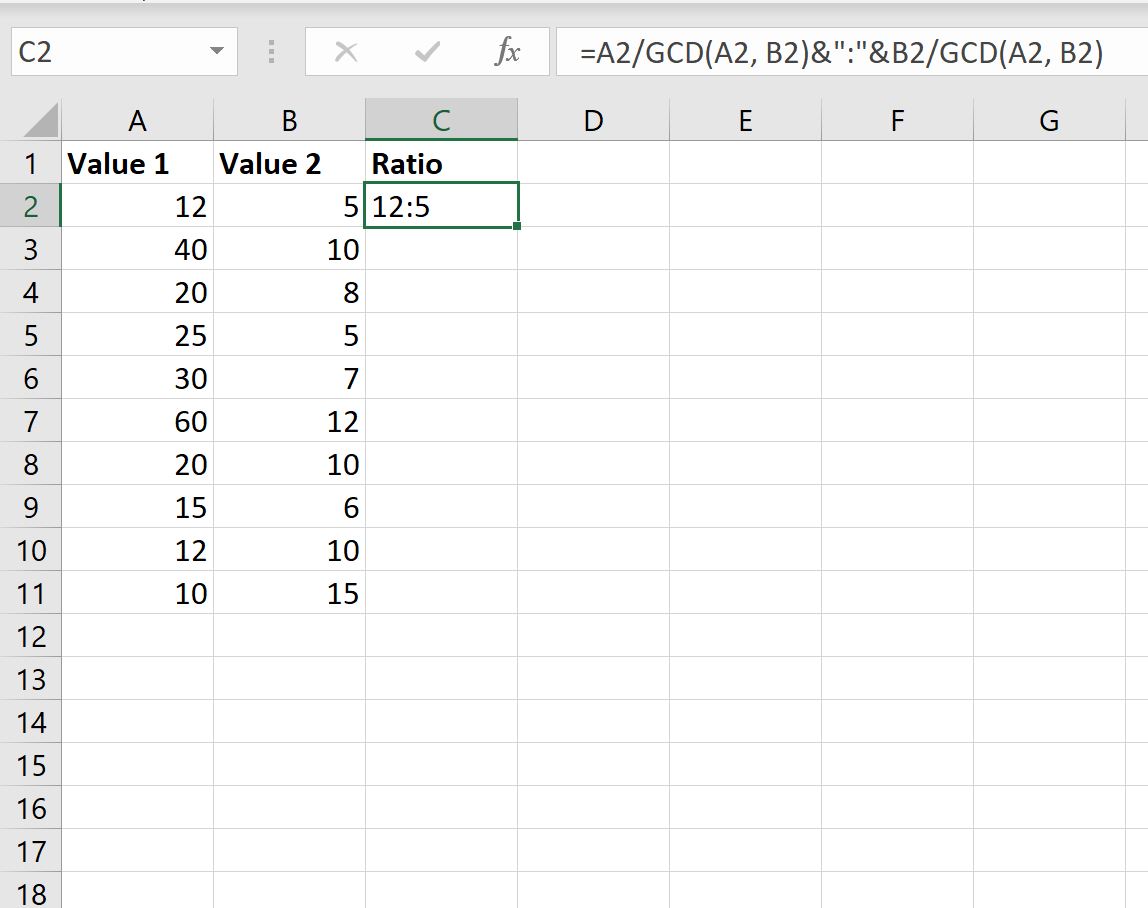
Acontece que o máximo divisor comum de 12 e 5 é 1. Portanto, quando dividimos cada valor por 1, simplesmente obtemos uma proporção de 12:5 .
Podemos copiar e colar esta fórmula na célula C2 em cada célula restante da coluna C para calcular a razão entre os dois valores em cada linha:
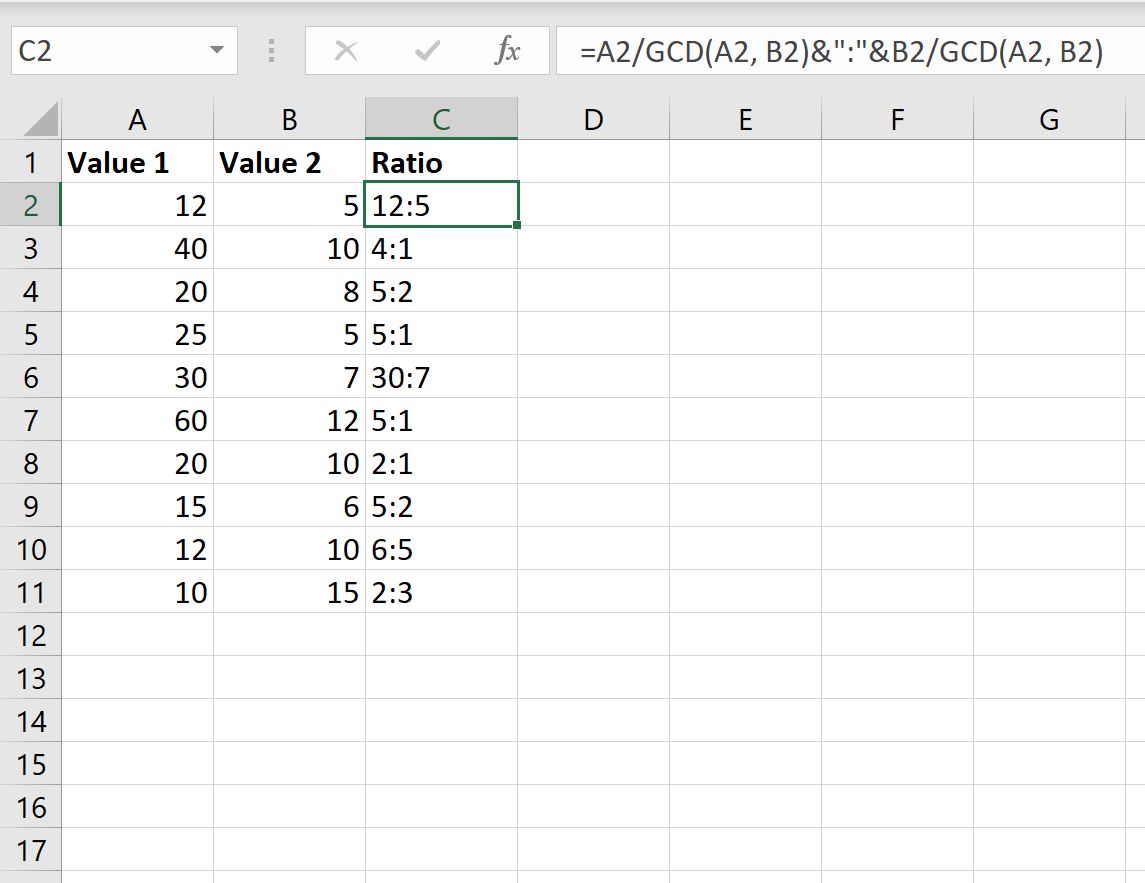
Veja como interpretar os resultados:
- A proporção entre 12 e 5 é 12:5 .
- A proporção entre 40 e 10 é 4:1 .
- A proporção entre 20 e 8 é 5:2 .
E assim por diante.
Nota : Você pode encontrar a documentação completa da função GCD no Excel aqui .
Recursos adicionais
Os tutoriais a seguir explicam como realizar outras tarefas comuns no Excel:
Excel: como encontrar valores únicos em múltiplas colunas
Excel: como combinar duas colunas e retornar uma terceira